桌面显示没有了怎么办 电脑桌面无法显示怎么办
更新时间:2024-01-30 17:40:40作者:xiaoliu
当我们使用电脑时,有时候会遇到桌面显示不出来的问题,这种情况常常让人感到困惑和烦恼,电脑桌面无法显示可能是由于各种原因引起的,例如系统错误、驱动问题、病毒感染等。不过不用担心我们可以采取一些简单的方法来解决这个问题。在本文中我们将介绍一些常见的应对措施,帮助您解决电脑桌面无法显示的困扰。
具体步骤:
1方法一:按住ctrl+alt+delete键调出任务管理器,在任务栏点击文件。运行新任务。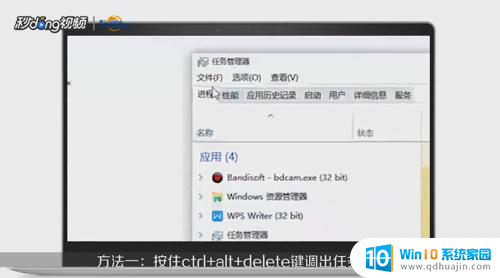 2在内容框中输入explorer点击确定就可以了。
2在内容框中输入explorer点击确定就可以了。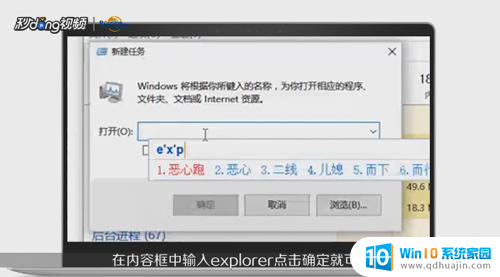 3方法二:在桌面空白处右键单击鼠标,点击查看,点击显示桌面图标。
3方法二:在桌面空白处右键单击鼠标,点击查看,点击显示桌面图标。 4总结一如下。
4总结一如下。 5总结二如下。
5总结二如下。
以上是关于桌面显示没有了应该怎么办的全部内容,如果还有不清楚的用户,可以参考以上小编提供的步骤进行操作,希望能对大家有所帮助。
桌面显示没有了怎么办 电脑桌面无法显示怎么办相关教程
热门推荐
电脑教程推荐
win10系统推荐
- 1 萝卜家园ghost win10 64位家庭版镜像下载v2023.04
- 2 技术员联盟ghost win10 32位旗舰安装版下载v2023.04
- 3 深度技术ghost win10 64位官方免激活版下载v2023.04
- 4 番茄花园ghost win10 32位稳定安全版本下载v2023.04
- 5 戴尔笔记本ghost win10 64位原版精简版下载v2023.04
- 6 深度极速ghost win10 64位永久激活正式版下载v2023.04
- 7 惠普笔记本ghost win10 64位稳定家庭版下载v2023.04
- 8 电脑公司ghost win10 32位稳定原版下载v2023.04
- 9 番茄花园ghost win10 64位官方正式版下载v2023.04
- 10 风林火山ghost win10 64位免费专业版下载v2023.04